联想笔记本内置电池拆卸图解 联想笔记本内置电池怎么拆
更新时间:2023-03-11 13:43:05作者:yang
众所周知笔记本电脑中都是内置有电池的,但是使用久了之后也是会出现损坏的情况,所以很多人就会选择更换电池来解决,很多人想要自己动手,但是不大清楚怎么拆,不同品牌的拆卸方法都是大同小异,比如联想笔记本内置电池拆卸图解呢?本文这就给大家演示一下详细的方法。
具体方法如下:
1、首先,我们需要把电脑给关闭,这样防止一些文件的意外丢失,然后我们把笔记本电脑翻过来,红色框部位就是电池。

2、然后你会看到电池下面有一个按钮锁,是处于锁住状态的,我们需要把它拨过来,但是这个锁键内部有弹簧,我们需要按住才可以。


3、然后一个手按住锁键,保持开锁状态,另一个手把电池向往顶出来。

4、这样就轻松的把电池给卸下来了,根据电池信号,或者电脑型号,采购新的电池进行更换。

5、在更换时,我们需要将电池两边对准凹槽,然后慢慢往里面推,听到滴的一声就说明已经到位了,然后锁住。

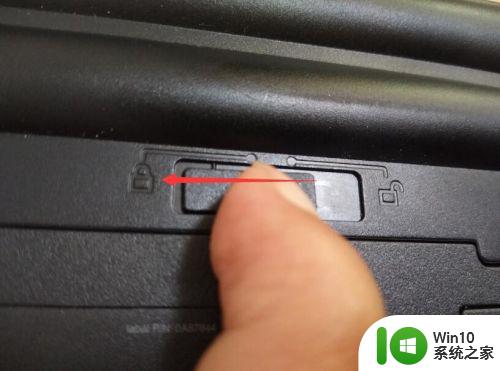
6、装完后,在锁住的情况下,在用手把电池往外推下,看下是否牢固。这样就完成了安装。
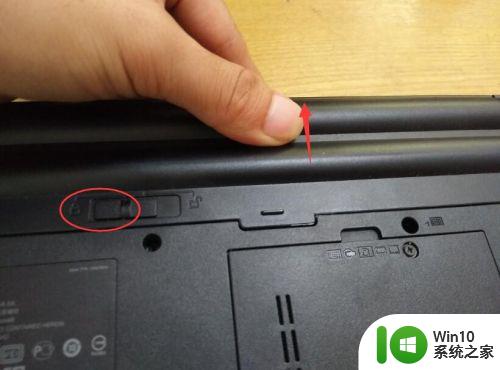
以上给大家讲解的就是联想笔记本内置电池怎么拆的详细内容,如果你也想自己动手拆卸的话,就学习上面的方法来进行操作吧。
联想笔记本内置电池拆卸图解 联想笔记本内置电池怎么拆相关教程
- 内置笔记本电池怎样拆 笔记本电池拆卸步骤
- 联想笔记本设置电池养护模式的方法 联想笔记本如何设置电池养护模式
- 联想笔记本电池寿命保养的方法 联想笔记本电池如何保养延长寿命
- 联想笔记本设置vt方法 联想笔记本电脑如何设置VT
- 联想笔记本电池保护模式在哪 联想P系列电脑电池保护模式如何开启
- 笔记本光驱怎么拆卸 笔记本电脑光驱拆卸步骤
- 联想笔记本键盘灯开启教程 联想笔记本键盘灯如何设置
- 笔记本硬盘怎么拆卸 笔记本硬盘拆卸注意事项
- 联想笔记本电脑BIOS怎么设置从硬盘启动 联想笔记本电脑BIOS设置教程
- 联想笔记本电脑显示press f1setup怎么办 联想笔记本电脑按下F1键无法进入设置界面怎么办
- 联想笔记本型号在哪里看 联想笔记本型号怎么查询
- 联想笔记本怎么开启vt 联想笔记本开启vt最简单的步骤
- 华硕笔记本U盘启动的设置方法 华硕笔记本如何设置使用U盘启动
- XP系统编辑记事本无法保存怎么办 XP系统记事本保存失败解决方法
- win8系统查看无线网络流量最快捷的方法 win8系统如何查看无线网络流量使用情况
- 避免U盘数据泄漏的小技巧 如何有效保护U盘数据不被窃取
电脑教程推荐
- 1 XP系统编辑记事本无法保存怎么办 XP系统记事本保存失败解决方法
- 2 win8系统查看无线网络流量最快捷的方法 win8系统如何查看无线网络流量使用情况
- 3 解决u盘无法正常使用的几种方法 U盘无法正常识别的解决方法
- 4 蓝牙耳机连上电脑但是没有声音如何修复 蓝牙耳机与电脑连接无声音怎么解决
- 5 u盘拒绝访问显示你没有权限查看怎么解决 U盘拒绝访问怎么解决
- 6 如何使用HD Tune Pro检测接口crc错误计数 HD Tune Pro接口crc错误计数检测方法
- 7 电脑提示显示器驱动程序已停止响应并且已恢复如何处理 电脑显示器驱动程序停止响应怎么办
- 8 xp系统中如何禁止在桌面创建快捷方式 xp系统如何禁止用户在桌面创建程序快捷方式
- 9 虚拟机上分辨率比电脑分辨率小怎么办 虚拟机分辨率调整方法
- 10 浅析U盘病毒对windows系统有哪些危害 U盘病毒如何危害windows系统
win10系统推荐
- 1 雨林木风ghost w10企业家庭版32系统下载v2023.02
- 2 雨林木风ghostwin1032位免激活专业版
- 3 游戏专用win10 64位智能版
- 4 深度技术ghost win10稳定精简版32位下载v2023.02
- 5 风林火山Ghost Win10 X64 RS2装机专业版
- 6 深度技术ghost win10 64位专业版镜像下载v2023.02
- 7 联想笔记本ghost win10 64位快速旗舰版v2023.02
- 8 台式机专用Ghost Win10 64位 万能专业版
- 9 ghost windows10 64位精简最新版下载v2023.02
- 10 风林火山ghost win10 64位官方稳定版下载v2023.02